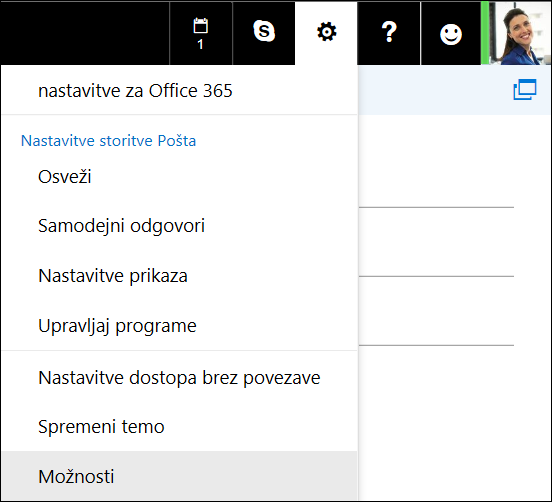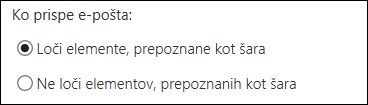Funkcija Šara premakne sporočila z nizko prioriteto iz mape »Prejeto«, tako da lahko preprosto pregledate, ali so na voljo pomembna sporočila. Funkcija Šara analizira navade, povezane z e-pošto, in določi sporočila, ki jih boste najverjetneje prezrli, glede na vaše vedenje v preteklosti. Nato ta sporočila premakne v mapo Šara, kjer si jih lahko pozneje ogledate.
Izberite svojo različico za navodila
Navodila se nekoliko razlikujejo, odvisno od tega, ali uporabljate novi Outlook v spletu. Izberite različico storitve Outlook v spletu, ki jo uporabljate, da si ogledate navodila, ki veljajo za vas.
|
ČE JE VAŠ NABIRALNIK PODOBEN TEMU ... |
ČE JE VAŠ NABIRALNIK PODOBEN TEMU ... |
|
|
|
Opomba: Če je vaša organizacija vključila svoj logotip v orodno vrstico, se bo prikaz morda nekoliko razlikoval od tistega zgoraj.
Navodila za novi Outlook v spletu
Navodila za klasično različico Outlooka v spletu
-
Vpišite se v Outlook v spletu. Navodila najdete v članku Kako se vpisati v Outlook v spletu.
-
Premaknite se v razdelek Nastavitve
-
V levi vrstici za krmarjenje pojdite v razdelek Pošta > Samodejna obdelava > Šara.
Opomba: Če uporabljate poenostavljeno različico aplikacije Outlook v spletu, lahko dostopate do sporočil v mapi »Šara«, ne morete pa vklopiti ali izklopiti funkcije Šara. Izklopite osnovno različico programa Outlook v spletumožnosti >različici Outlooka v spletu in počistite potrditveno polje Uporabi osnovno različico Outlooka v spletu. Spremembe bodo šle v veljavo, ko se naslednjič vpišete.
-
Izberite Loči elemente, ki so prepoznani kot šara in nato kliknite
Funkcija Šara se bo morda v celoti prilagodila vašim nastavitvam, saj bo zapisovla vaše izbrane možnosti in te informacije v prihodnje uporablja za prepoznavanje podobnih sporočil. Vendar pa lahko funkciji Šara pomagate, da hitreje spozna vaše izbire tako, da naredite to:
-
če opazite sporočilo, ki je bilo v mapo »Šara« poslano pomotoma, ga premaknite v mapo »Prejeto«.
-
Če v mapi »Prejeto« opazite e-pošto z nizko prioriteto, jo premaknite v mapo »Šara«.
Šara in neželena e-pošta sta filtrirani, preden dosežeta mapo »Prejeto«. Sporočila, prepoznana kot morebitna neželena e-pošta, so samodejno premaknjena v mapo Neželena e-pošta, vsa morebitno nevarna vsebina, na primer povezave ali priloženi programi, pa so onemogočena.
Outlook nato obdela pravila, če ste jih nastavili. Če želite več informacij o pravilih, glejte Upravljanje e-poštnih sporočil s pravili v Outlooku.
Če ste uporabili Čiščenje, bo upravljanje sporočil temeljilo na izbranih nastavitvah. Če želite več informacij o možnosti Čiščenje, glejte Organiziranje mape »Prejeto« z orodjem za arhiviranje, čiščenje in drugimi orodji v Outlooku v spletu.
Funkcija Šara nato analizira preostala sporočila in na podlagi vaših preteklih dejanj filtrira vrste sporočil, ki jih običajno prezrete ali pa ne odgovorite na njih.
Sporočila določenih oseb ne bodo nikoli prepoznana kot šara:
-
vi,
-
vsi v vaši verigi upravljanja, če ste uporabnik storitve Microsoft 365 aplikacije za podjetja,
-
vaša neposredna poročila, če ste uporabnik storitve Microsoft 365 aplikacije za podjetja.
Funkcija Šara preveri različne vidike e-pošte in določi, česa po navadi ne berete, na primer:
-
pošiljatelja,
-
ali ste sodelovali v pogovoru,
-
ali ste vi edini prejemnik,
-
pomembnost.
Vaše bralne navade se s časom spreminjajo, funkcija Šara pa se temu prilagodi.
Funkcijo Šara lahko v Outlooku v spletu kadar koli izklopite.
-
Upoštevajte navodila na začetku tega dokumenta za vpis v Outlook Web App. Nato se premaknite v Nastavitve
-
Izberite Ne loči elementov, ki so prepoznani kot šara in nato kliknite
Opomba: Ko izklopite funkcijo Šara, mapa »Šara« ostane v Outlooku.